
Baik itu karena Anda perlu bekerja offline atau Anda hanya lebih suka bekerja dari sistem file Anda, sinkronisasi file dari tim Microsoft ke hard drive Anda cepat dan mudah. Inilah cara melakukannya.
Untuk menyinkronkan file tim Microsoft Anda, Anda harus memilikinya OneDrive dipasang . Jika Anda sudah masuk ke tim dengan akun Microsoft-bahkan dengan akun gratis - maka Anda akan sudah memiliki akses OneDrive, bahkan jika Anda tidak menggunakannya.
Di latar belakang, OneDrive adalah a SharePoint. Situs, dan tim Microsoft menyimpan semua file Anda di situs SharePoint khusus. Untuk menyinkronkan file tim ke perangkat Anda, Anda memerlukan klien pada perangkat Anda untuk menangani komunikasi dengan situs SharePoint di belakang tim Anda.
Untuk menyinkronkan file tim Microsoft Anda, buka tab "File" di saluran di tim Anda dan klik "Sync."
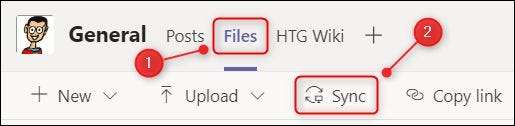
Tim akan berusaha untuk terhubung ke klien OneDrive pada perangkat Anda.
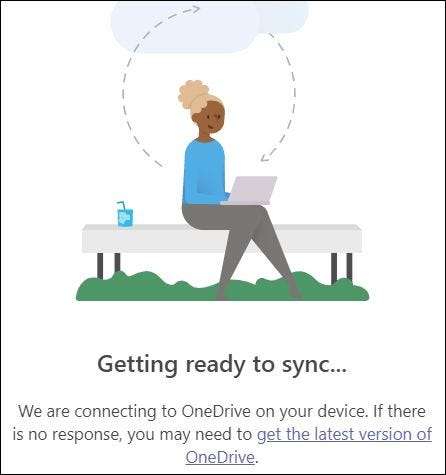
Jika Anda belum menginstal klien OneDrive, klik tautan "Dapatkan versi terbaru dari OneDrive" dan ikuti instruksi untuk menginstalnya di komputer Anda.
Setelah klien OneDrive diinstal (atau jika sudah), tim akan meminta Anda untuk masuk ke akun Microsoft Anda.
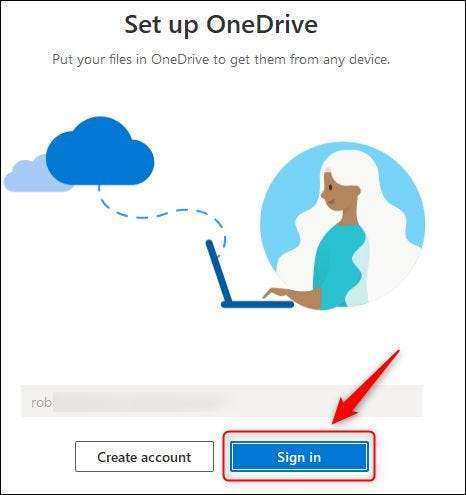
Jika Anda sudah mengatur otentikasi dua faktor pada akun Office 365 Anda (yang Kami sangat merekomendasikan melakukan ), Anda harus menyetujui Masuk menggunakan aplikasi Authenticator Anda atau kode SMS.
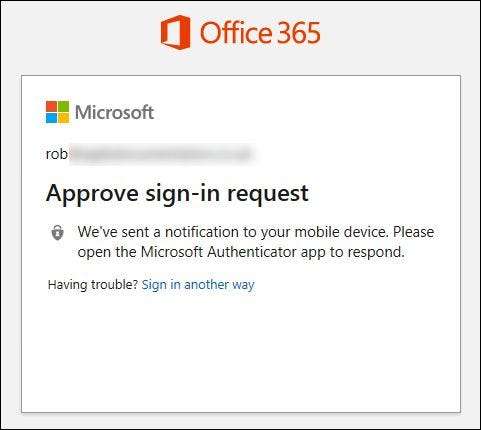
Secara default, file Anda akan disinkronkan
Pengguna \ [Nama Pengguna] \ [Nama Organisasi] \ [Tim - Saluran]
. Klik "Ubah Lokasi" Jika Anda ingin mengubah di mana mereka disimpan, lalu pilih "Selanjutnya."
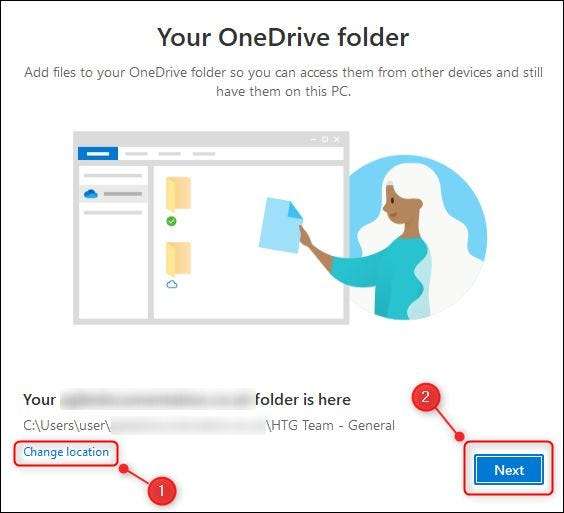
Ada tiga halaman informasi tentang berbagi dan di mana file Anda, jadi klik "Next" untuk melewati mereka. Pada halaman "Dapatkan Aplikasi Seluler", pilih "Nanti."
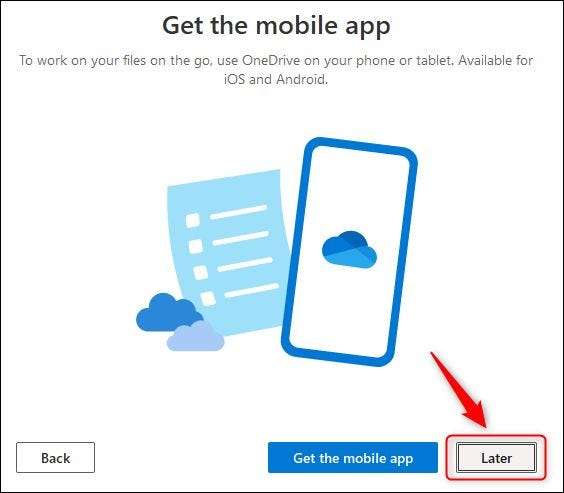
Sekarang klik "Buka folder OneDrive saya."
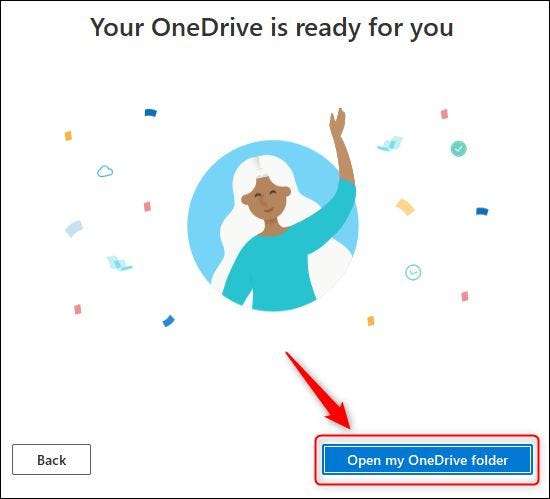
Jendela file explorer akan terbuka. Anda akan menemukan file tim Microsoft yang disinkronkan di folder yang dinamai setelah tim dan saluran.
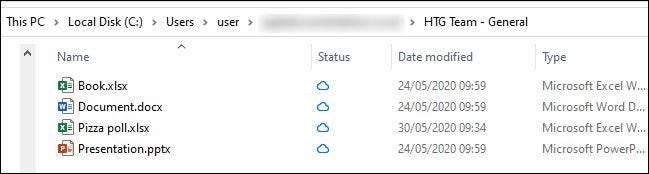
Setiap perubahan yang Anda lakukan pada perangkat Anda akan secara otomatis disinkronkan kembali ke tim, dan sebaliknya. Selain itu, setiap perubahan yang dilakukan orang lain ke file dalam tim akan secara otomatis disinkronkan ke perangkat Anda. Jika Anda bekerja secara offline, sinkronisasi akan terjadi ketika Anda kembali online.
Proses sinkronisasi menyinkronkan satu saluran pada satu waktu, jadi jika Anda ingin menyinkronkan file dari saluran lain, Anda harus menjalankan proses ini lagi.
Jika Anda menghapus dokumen yang disinkronkan dari OneDrive, maka mereka akan dihapus dari tim juga. Untuk menghindari ini - atau jika Anda tidak perlu lagi bekerja pada file-Anda harus berhenti menyinkronkan folder. Untuk melakukan ini, buka aplikasi OneDrive, pilih "Bantuan & Amp; Pengaturan, "lalu pilih" Pengaturan. "
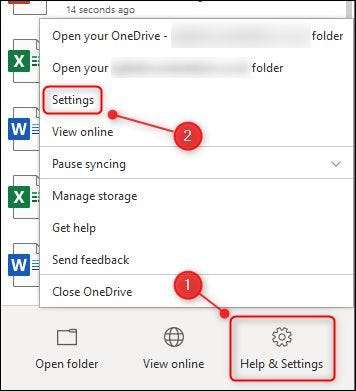
Di tab "Akun", temukan saluran yang Anda sinkronisasi, klik "STOP SYNC," dan pilih "OK."
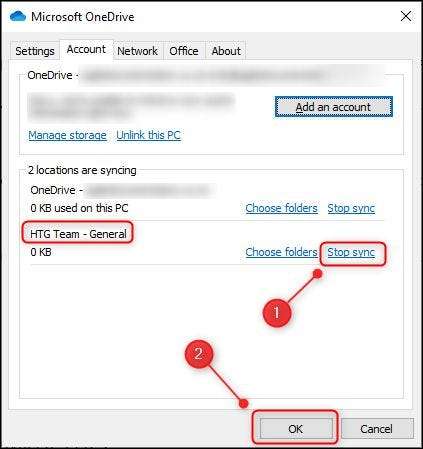
Klik "Stop Sync" pada jendela konfirmasi yang muncul.
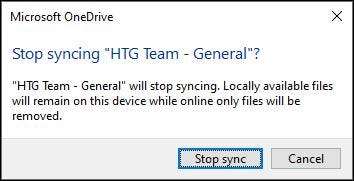
Setiap perubahan yang Anda lakukan pada file tidak akan lagi disinkronkan ke tim Microsoft, dan perubahan pada file dalam klien tidak akan lagi disinkronkan ke file di komputer Anda. Ini berarti Anda dapat menghapus file dari file explorer di mesin Anda dan mereka tidak akan dihapus dari tim.







